Sabit diske erişim nasıl geri kazanılır, sabit disk açılamaması hatası nasıl düzeltilir

Bu yazımızda, sabit diskiniz bozulduğunda ona nasıl yeniden erişebileceğinizi anlatacağız. Haydi gelin birlikte izleyelim!
Google Drive'ın 15 GB'lık ücretsiz depolama alanı birçok rakibine kıyasla cömerttir, ancak dikkatli olmazsanız hızla tükenebilir. Ancak hosting planınızı yükseltmek tek seçeneğiniz değil. Önemli dosyalarınızı kaybetmeden Google Drive depolama alanını birkaç basit adımla boşaltabilirsiniz.
İçindekiler
Google Drive'da yer açmanın en hızlı yollarından biri, artık ihtiyacınız olmayan büyük dosyaları, fotoğrafları ve videoları bulup silmektir. Bu dosyalar arasında 4K videolar, yüksek çözünürlüklü fotoğraflar veya depolama alanında gigabaytlar (GB) kaplayan ZIP dosyaları yer alabilir.
Google Drive'ın Depolama menüsü büyük dosyaları kolayca tanımlamanızı sağlar. Yapmanız gerekenler şunlardır:
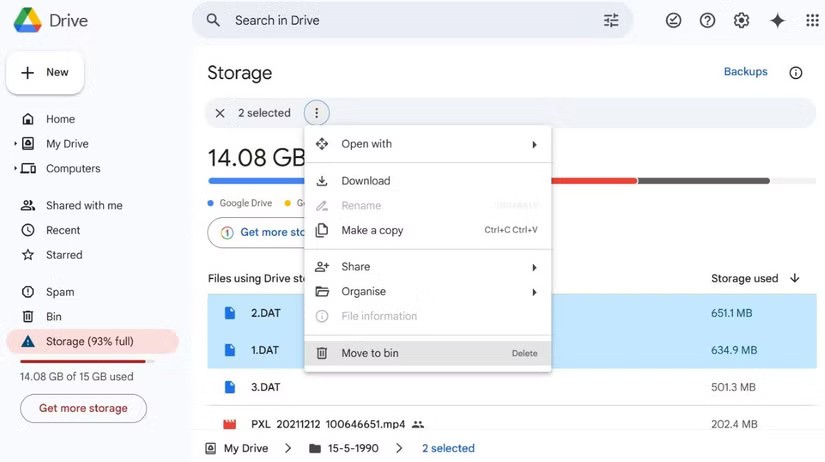
Sadece Google Drive'da görünen dosyalar yer kaplamaz; Gmail gelen kutunuz da yer kaplayabilir. Gmail'de depolanan e-postalar ve ekler de Google hesabınızın toplam depolama alanına dahil edilir. Özellikle büyük ekleri olan gereksiz e-postaları silmek, ek depolama maliyetine yol açmadan yer açmanıza yardımcı olabilir.
Gmail hesabınızdaki depolama alanını boşaltmak için Gmail'e gidin ve arama çubuğuna has:attachment larger:10M yazın. Bu, 10 MB'tan büyük ekleri olan tüm e-postaları listeleyecektir.
Listeyi inceleyin ve artık ihtiyacınız olmayan e-postaları (eski konuşmalar, iletilen ekler veya başka bir yere kaydettiğiniz proje dosyaları gibi) silin. İşiniz bittiğinde, bu e-postaları kalıcı olarak silmek ve depolama alanını geri kazanmak için Çöp Kutusu klasörünüzü boşalttığınızdan emin olun .
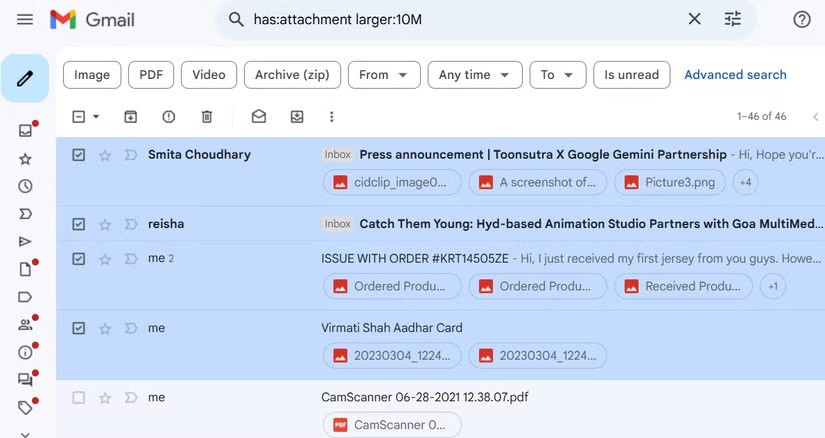
Gmail'e benzer şekilde, Google Photos depolama alanınız da toplam Google Drive depolama alanınıza katkıda bulunur. Bu soruna etkili bir çözüm olarak Google Fotoğraflar'dan medya dosyalarını silmek işe yarayabilir. Ancak bu değerli anıları kaybetmek istemiyorsanız, Google Fotoğraflar verilerinizin tamamını indirip çevrimdışı bir yedek oluşturabilirsiniz.
Ayrıca, fotoğraf ve videolarınızı kalitelerini önemli ölçüde düşürmeden sıkıştıran Google Fotoğraflar'ın Depolama Tasarrufu seçeneğinden de yararlanabilirsiniz. Bunu yaptığınızda Google Fotoğraflar, fotoğrafların boyutunu 16 MP'ye düşürebilecek ve daha yüksek çözünürlüklü videoları 1080p'ye yeniden boyutlandırabilecek. Bu bile tek başına önemli miktarda depolama alanını boşaltabilir, özellikle de Google Fotoğraflar Google hesabınızın depolama alanının büyük bir bölümünü kaplıyorsa.
Google Fotoğraflar'da depolanan fotoğraf ve videoları sıkıştırmak için:
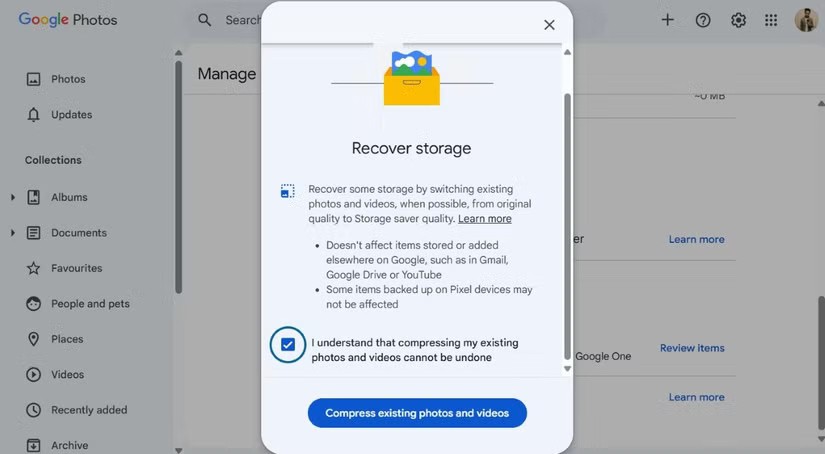
Uzun zamandır Android telefonunuzdaki verileri yedeklemek için Google Drive'ı kullanıyorsanız, güncel olmayan yedeklemeler depolama alanınızın bir kısmını kaplıyor olabilir. Eski ve gereksiz yedekleri silmek, depolama alanının boşaltılmasına yardımcı olabilir. İşte nasıl yapılacağı.
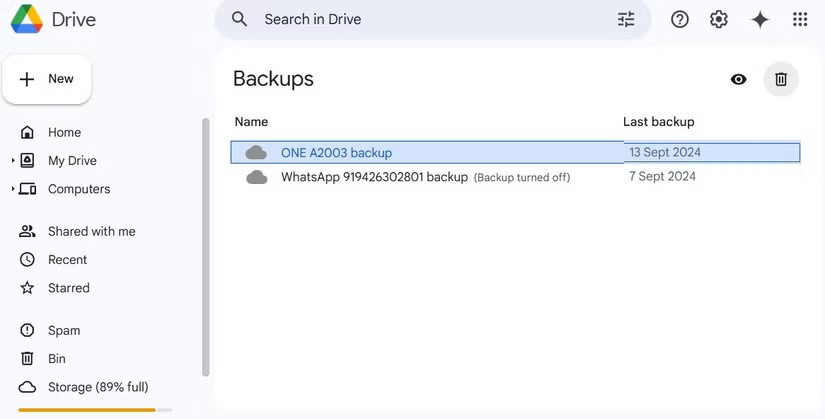
Google Drive'da depolama tüketiminin sıklıkla gözden kaçan kaynaklarından biri, zaman içinde kullandığınız uygulamalar ve oyunlar tarafından depolanan verilerdir. Birçok uygulama, özellikle oyunlar, verilerini Google Drive'ınıza kaydeder. Bunlara kaydedilmiş oyun dosyaları, uygulama ayarları ve sizin için yararlı olmayabilecek diğer veriler dahil olabilir.
Neyse ki Google Drive, bu uygulamalar ve oyunlar tarafından depolanan istenmeyen verileri silmeyi kolaylaştırıyor. İşte izlemeniz gereken adımlar.
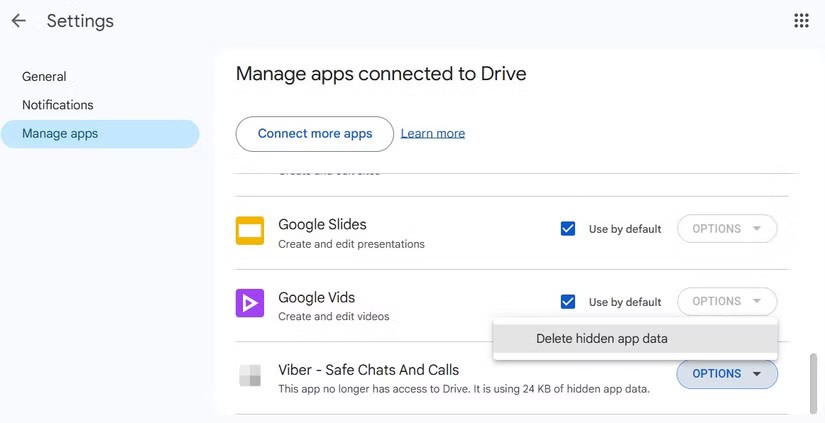
Google daha önce WhatsApp yedeklemelerini Google Drive depolama kotasına dahil etmiyordu ancak artık durum böyle değil. Bu, WhatsApp'ı günlük olarak kullanıyorsanız, özellikle video, fotoğraf ve sesli mesaj gibi medya içeriklerini gönderip almak için kullanıyorsanız, yedeklemelerin Google Drive depolama alanınızı hızla tüketebileceği anlamına gelir.
Depolama üzerindeki etkiyi azaltmanın bir yolu, videoları WhatsApp yedeklerinden çıkarmaktır. İşte nasıl yapılacağı.
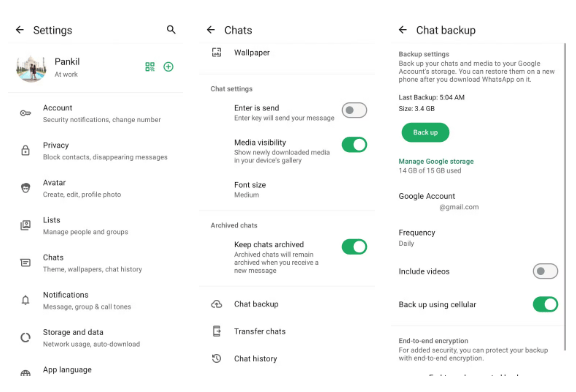
WhatsApp yedeklemelerinizden videoları hariç tutarak yedekleme boyutlarını daha küçük tutabilir ve Google Drive depolama alanınızın daha verimli kullanılmasını sağlayabilirsiniz. Önemli videolarınızı saklamak istiyorsanız bunları manuel olarak Google Fotoğraflar'a veya başka bir bulut hizmetine kaydedebilirsiniz.
Büyük dosyaları ve eski yedekleri silmek için büyük çaba sarf etseniz bile, Google Drive depolama alanınızın zamanla tekrar dolması muhtemeldir. Sonuç olarak, bu durum sizi ücretli bir plana yükseltmeniz konusunda uyaran rahatsız edici bir afişle sonuçlanacaktır. Neyse ki Google Drive, depolama alanınızı yönetmenize ve gereksiz birikmeyi önlemenize yardımcı olacak temizleme önerileri sunan Depolama Yöneticisi adında kullanışlı bir araç sunuyor.
Buna erişmek için Google Drive'daki Depolama menüsüne gidin ve Alanı temizle seçeneğine tıklayın . Buradan, istenmeyen e-postalar, çöp kutunuzdaki dosyalar ve daha fazlası gibi silinmesi önerilen öğeleri inceleyebilirsiniz. Ayrıca, daha fazla yer kaplayan alanları hedeflemek için Gmail veya Google Fotoğraflar gibi belirli hizmetleri de temizleyebilirsiniz.
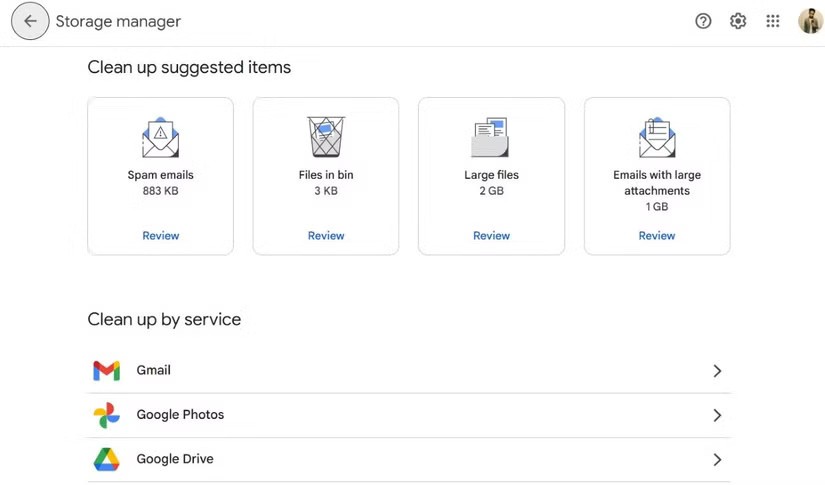
Google Drive depolama alanınızı yönetmek karmaşık bir iş gibi görünebilir, ancak yukarıda belirtilen ipuçlarıyla kolayca önemli miktarda alanı geri kazanabilir ve depolama için ekstra ödeme yapmaktan kaçınabilirsiniz.
Bu yazımızda, sabit diskiniz bozulduğunda ona nasıl yeniden erişebileceğinizi anlatacağız. Haydi gelin birlikte izleyelim!
İlk bakışta AirPods, diğer gerçek kablosuz kulaklıklara benziyor. Ancak birkaç az bilinen özelliği keşfedilince her şey değişti.
Apple, yepyeni buzlu cam tasarımı, daha akıllı deneyimler ve bilindik uygulamalarda iyileştirmeler içeren büyük bir güncelleme olan iOS 26'yı tanıttı.
Öğrencilerin çalışmaları için belirli bir dizüstü bilgisayara ihtiyaçları vardır. Bu dizüstü bilgisayar, seçtikleri bölümde iyi performans gösterecek kadar güçlü olmasının yanı sıra, tüm gün yanınızda taşıyabileceğiniz kadar kompakt ve hafif olmalıdır.
Windows 10'a yazıcı eklemek basittir, ancak kablolu cihazlar için süreç kablosuz cihazlardan farklı olacaktır.
Bildiğiniz gibi RAM, bir bilgisayarda çok önemli bir donanım parçasıdır; verileri işlemek için bellek görevi görür ve bir dizüstü bilgisayarın veya masaüstü bilgisayarın hızını belirleyen faktördür. Aşağıdaki makalede, WebTech360, Windows'ta yazılım kullanarak RAM hatalarını kontrol etmenin bazı yollarını anlatacaktır.
Akıllı televizyonlar gerçekten dünyayı kasıp kavurdu. Teknolojinin sunduğu pek çok harika özellik ve internet bağlantısı, televizyon izleme şeklimizi değiştirdi.
Buzdolapları evlerde sıkça kullanılan cihazlardır. Buzdolapları genellikle 2 bölmeden oluşur, soğutucu bölme geniştir ve kullanıcı her açtığında otomatik olarak yanan bir ışığa sahiptir, dondurucu bölme ise dardır ve hiç ışığı yoktur.
Wi-Fi ağları, yönlendiriciler, bant genişliği ve parazitlerin yanı sıra birçok faktörden etkilenir; ancak ağınızı güçlendirmenin bazı akıllı yolları vardır.
Telefonunuzda kararlı iOS 16'ya geri dönmek istiyorsanız, iOS 17'yi kaldırma ve iOS 17'den 16'ya geri dönme konusunda temel kılavuzu burada bulabilirsiniz.
Yoğurt harika bir besindir. Her gün yoğurt yemek faydalı mıdır? Her gün yoğurt yediğinizde vücudunuzda nasıl değişiklikler olur? Hadi birlikte öğrenelim!
Bu yazıda en besleyici pirinç türleri ve seçtiğiniz pirincin sağlık yararlarından nasıl en iyi şekilde yararlanabileceğiniz ele alınıyor.
Uyku düzeninizi ve uyku vakti rutininizi oluşturmak, çalar saatinizi değiştirmek ve beslenmenizi buna göre ayarlamak, daha iyi uyumanıza ve sabahları zamanında uyanmanıza yardımcı olabilecek önlemlerden birkaçıdır.
Kiralayın Lütfen! Landlord Sim, iOS ve Android'de oynanabilen bir simülasyon mobil oyunudur. Bir apartman kompleksinin ev sahibi olarak oynayacak ve dairenizin içini iyileştirme ve kiracılar için hazır hale getirme amacıyla bir daireyi kiralamaya başlayacaksınız.
Bathroom Tower Defense Roblox oyun kodunu alın ve heyecan verici ödüller için kullanın. Daha yüksek hasara sahip kuleleri yükseltmenize veya kilidini açmanıza yardımcı olacaklar.













